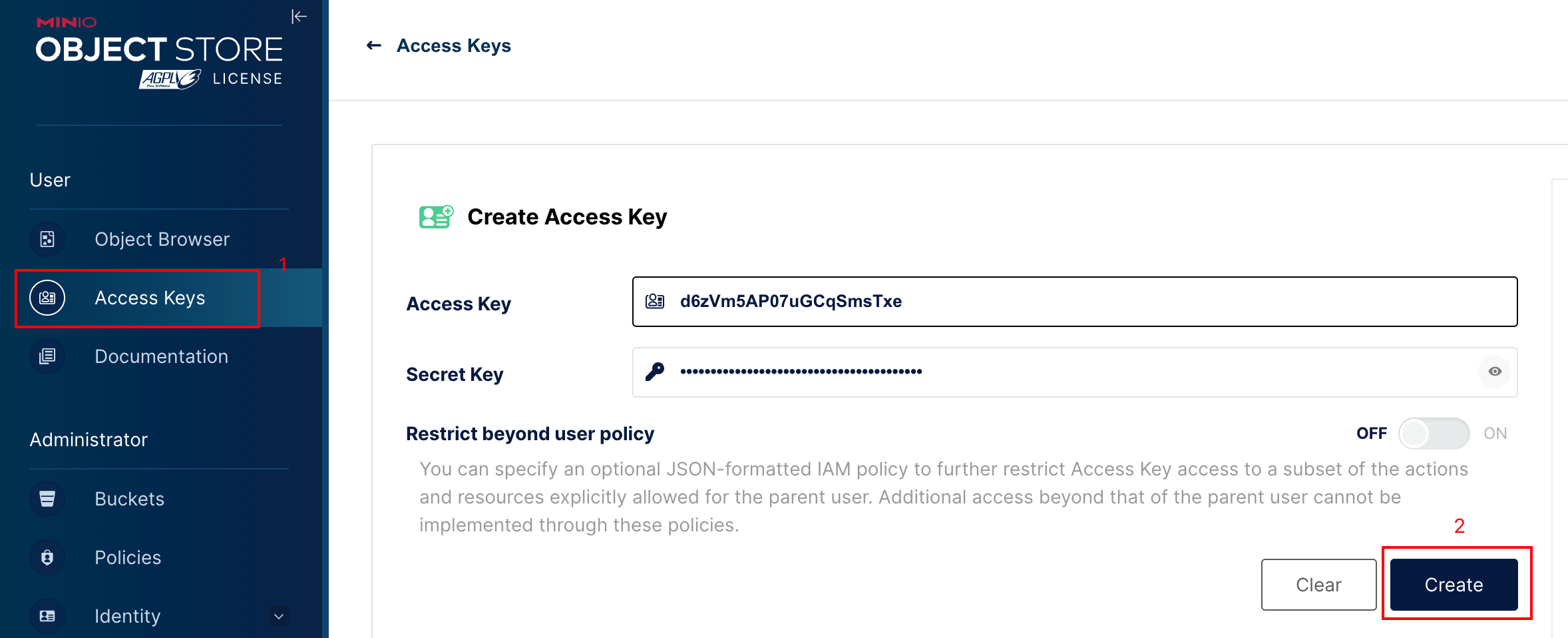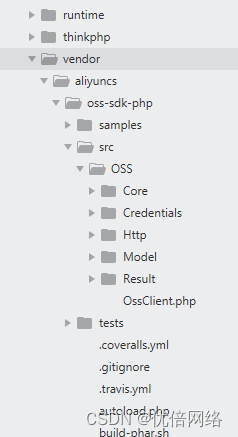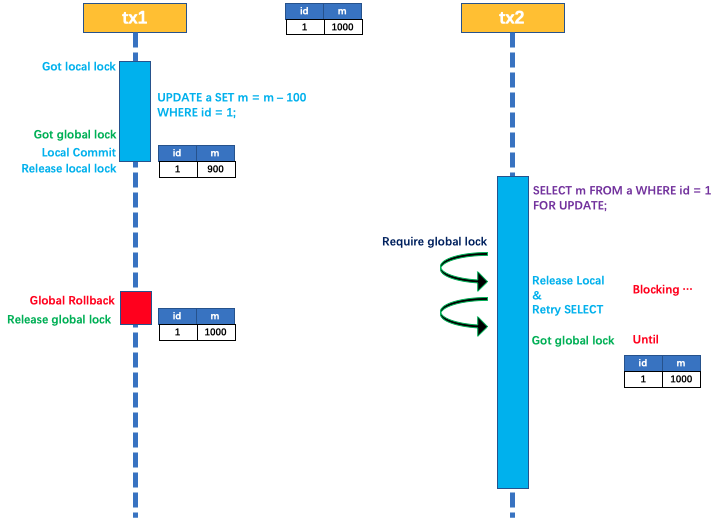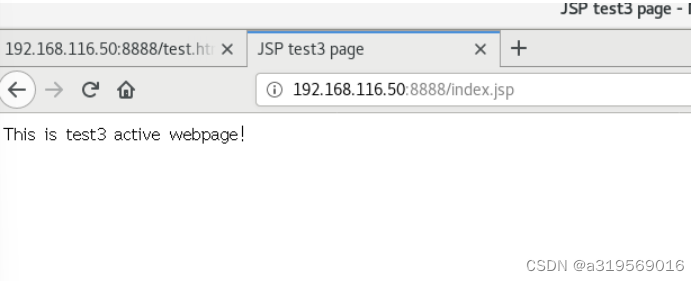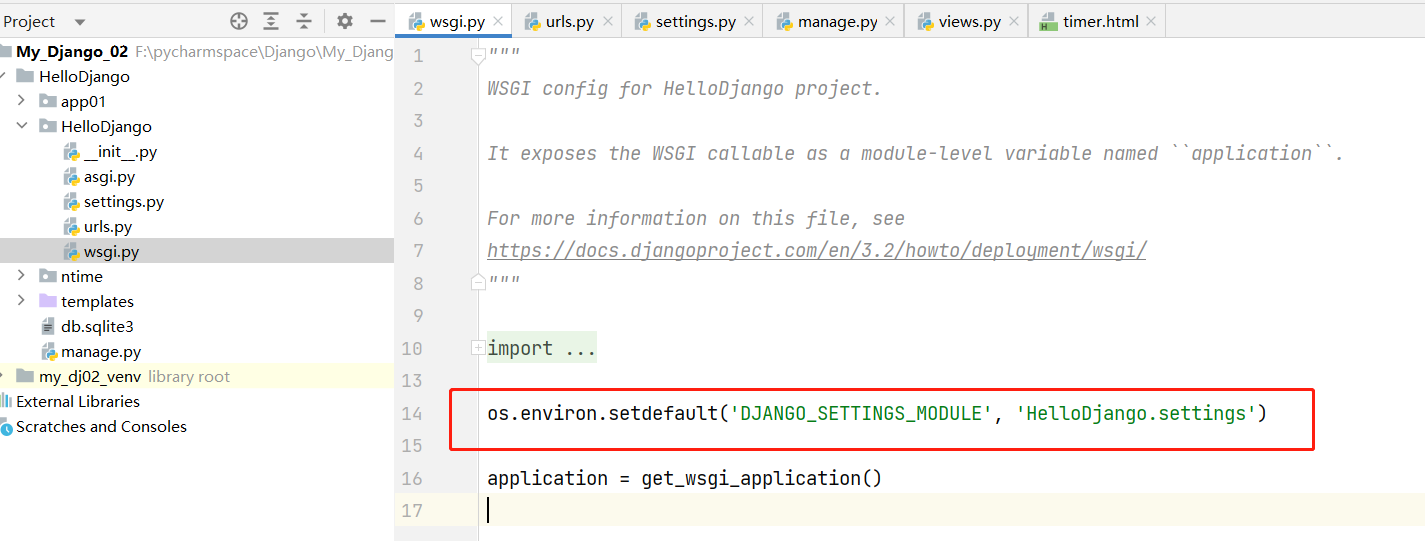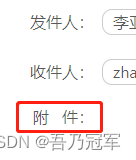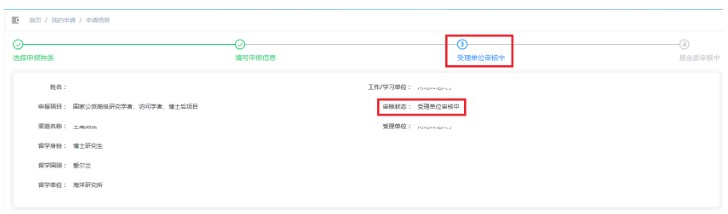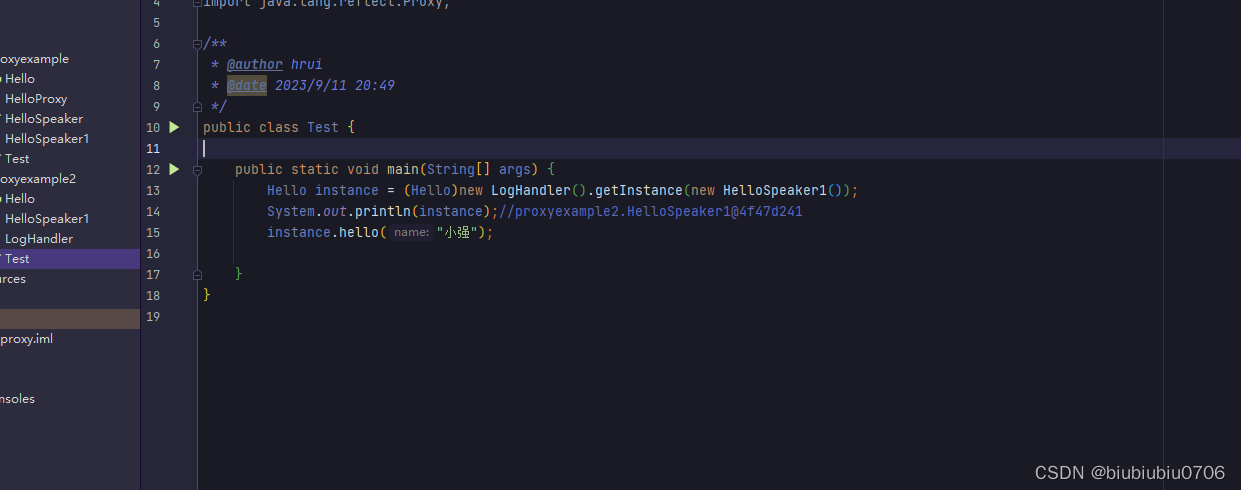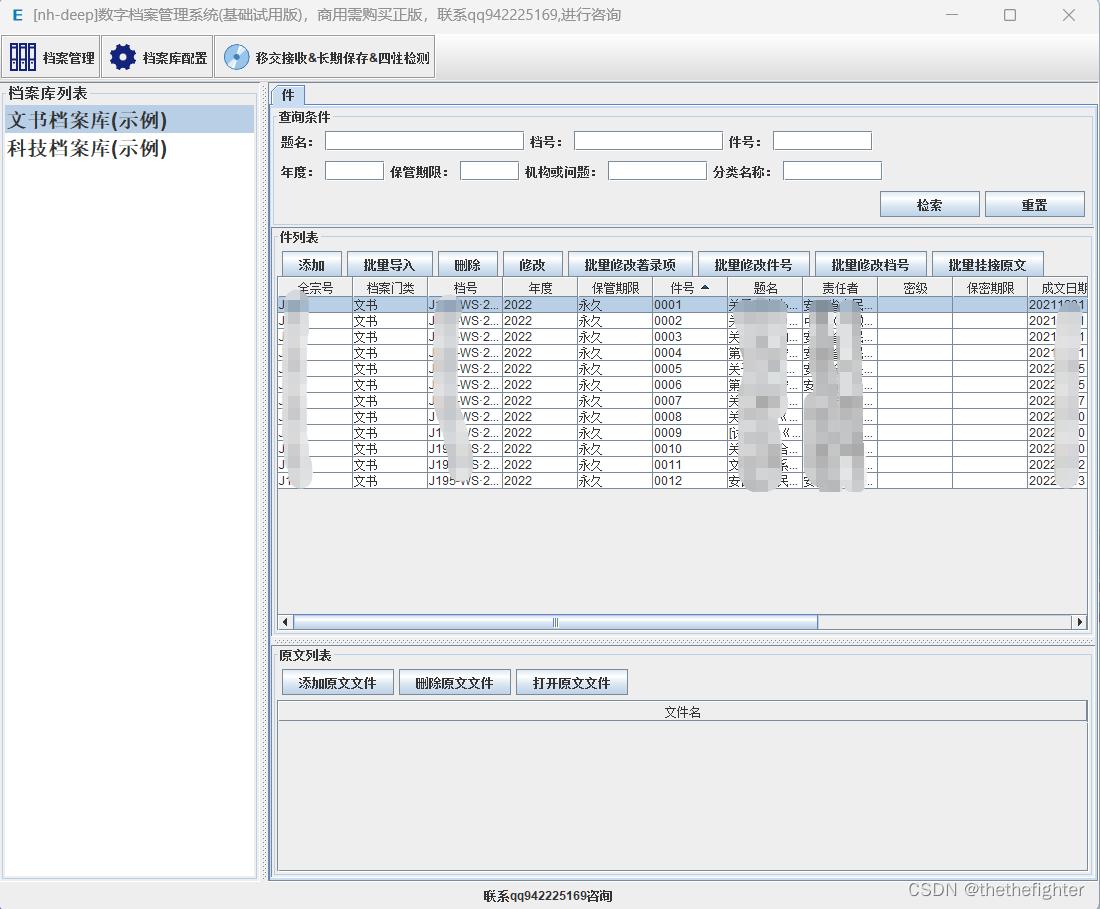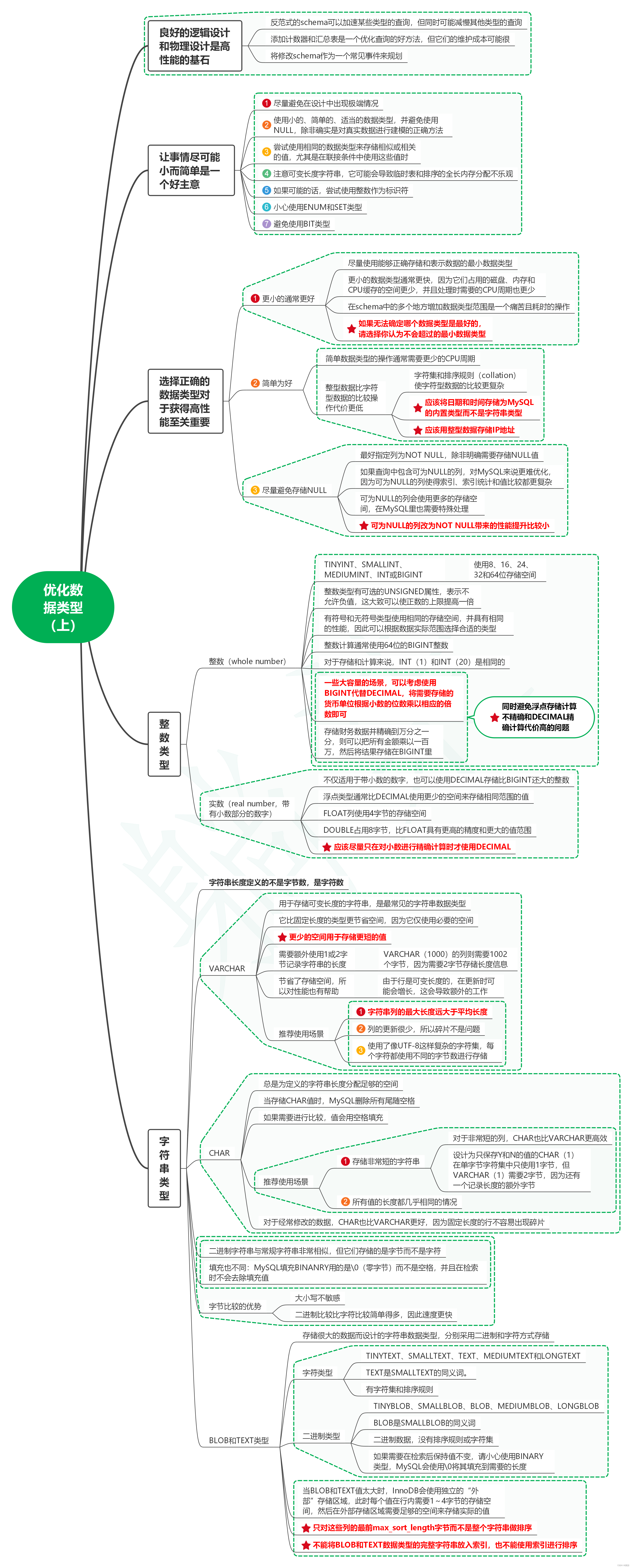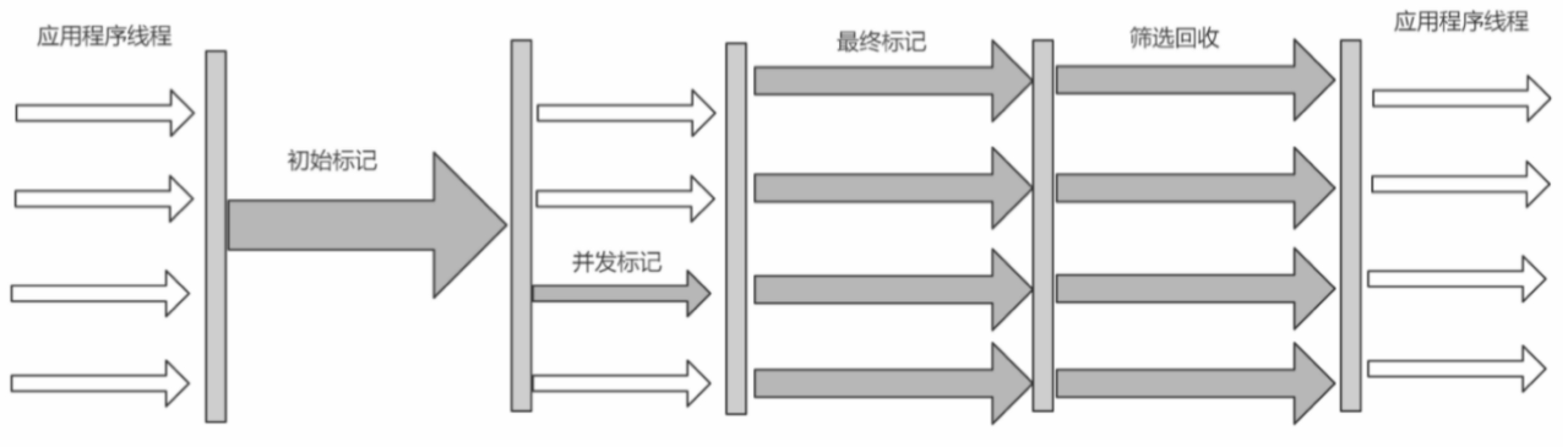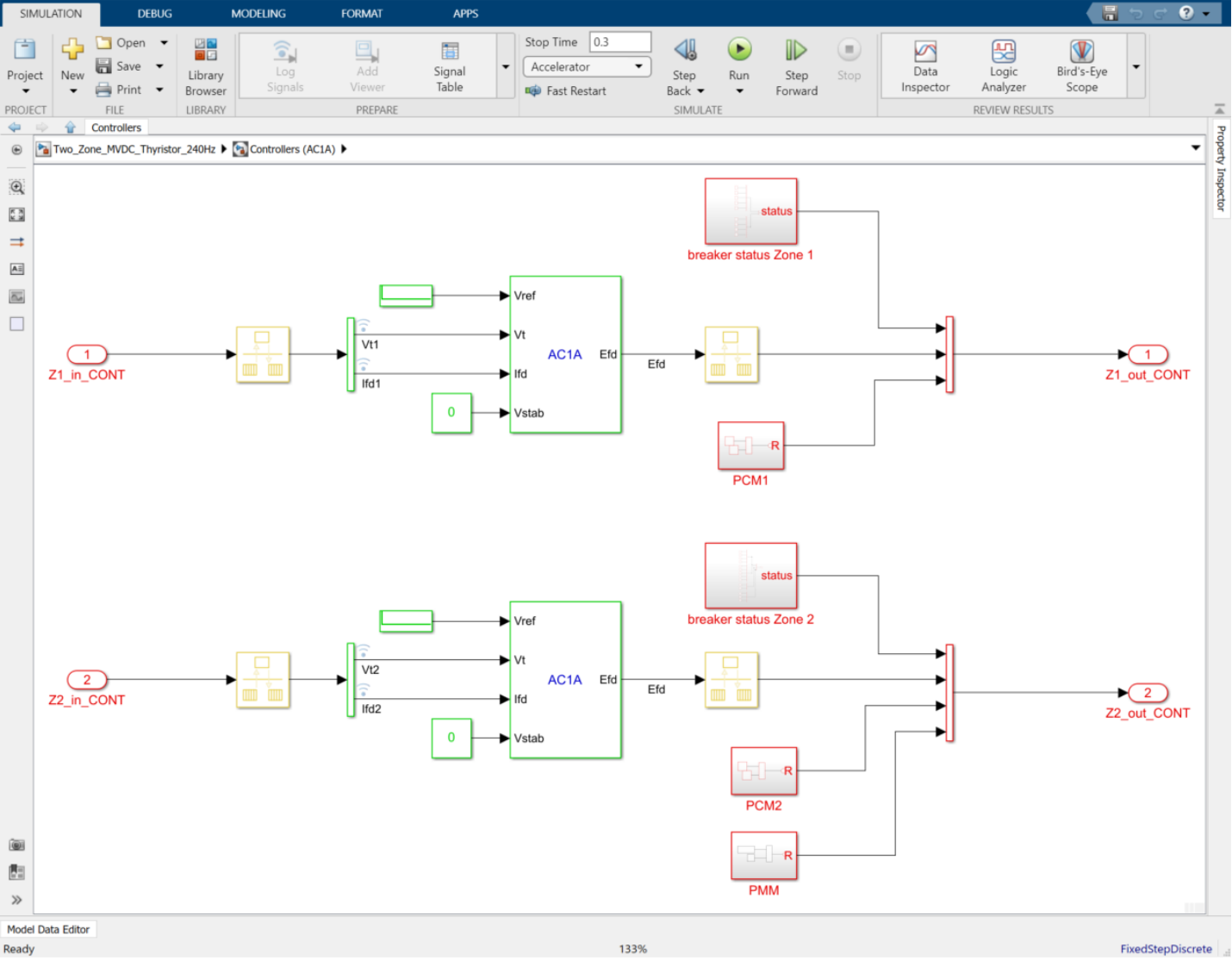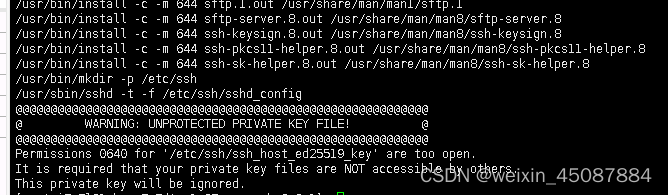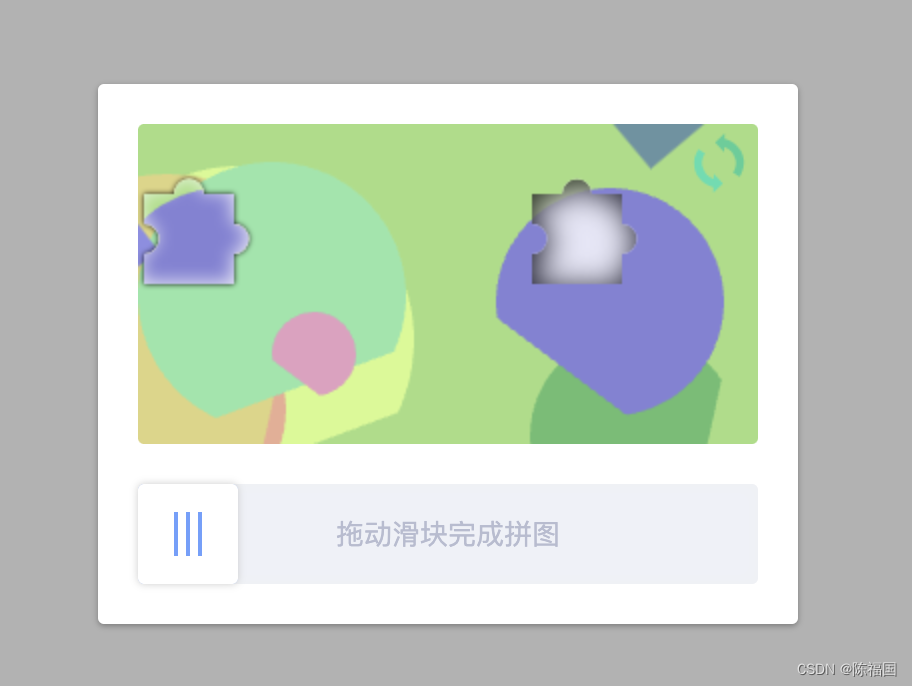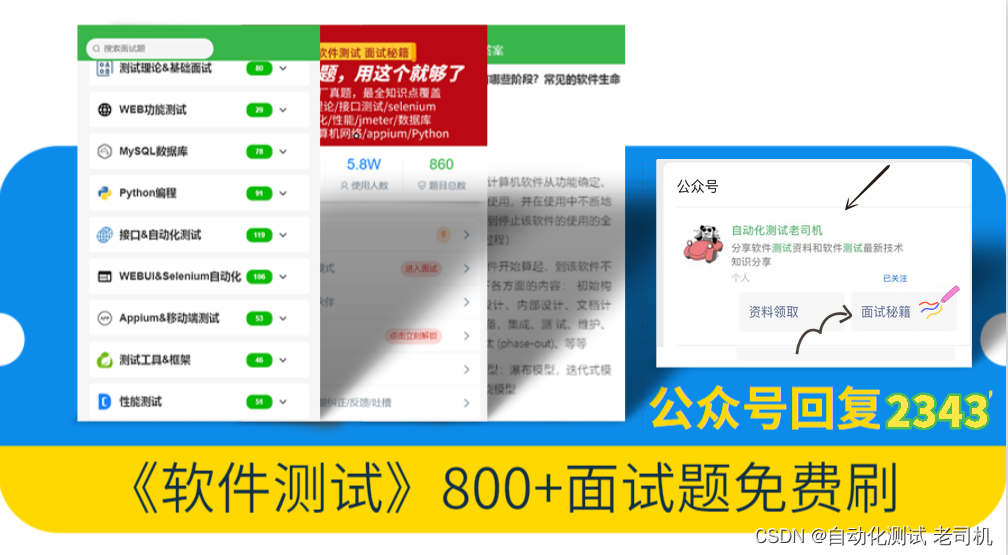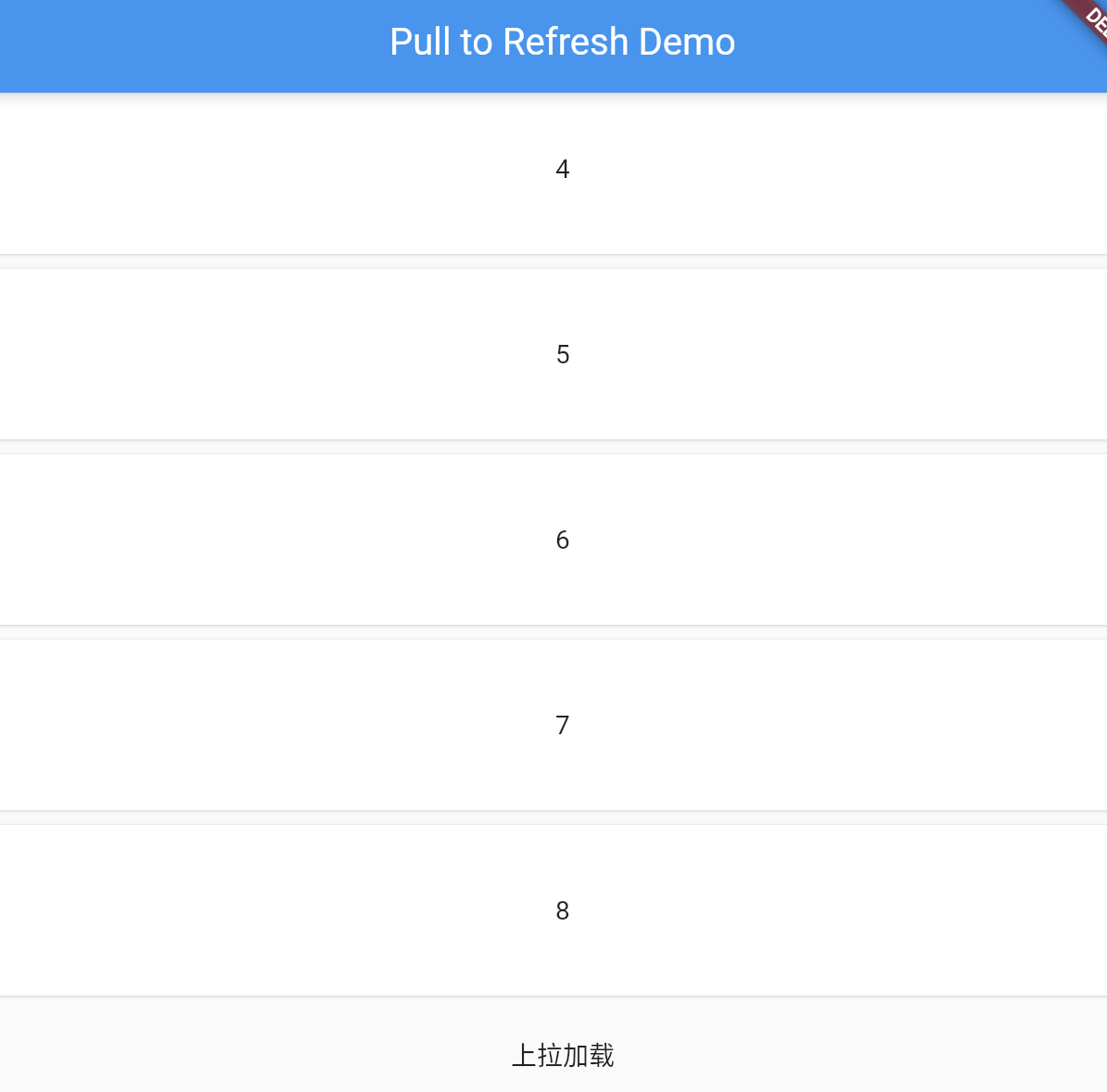前面介绍了如何放置各种组件,从而得到了丰富多彩的图形界面,但这些界面还不能响应用户的任何操作。比如单击前面所有窗口右上角的“X”按钮,但窗口依然不会关闭。因为在 AWT 编程中 ,所有用户的操作,都必须都需要经过一套事件处理机制来完成,而 Frame 和组件本身并没有事件处理能力 。
GUI事件处理机制
定义:
当在某个组件上发生某些操作的时候,会自动的触发一段代码的执行。
在GUI事件处理机制中涉及到4个重要的概念需要理解:
事件源(Event Source):操作发生的场所,通常指某个组件,例如按钮、窗口等;事件(Event):在事件源上发生的操作可以叫做事件,GUI会把事件都封装到一个Event对象中,如果需要知道该事件的详细信息,就可以通过Event对象来获取。事件监听器(Event Listener):当在某个事件源上发生了某个事件,事件监听器就可以对这个事件进行处理。
注册监听:把某个事件监听器(A)通过某个事件(B)绑定到某个事件源(C)上,当在事件源C上发生了事件B之后,那么事件监听器A的代码就会自动执行。
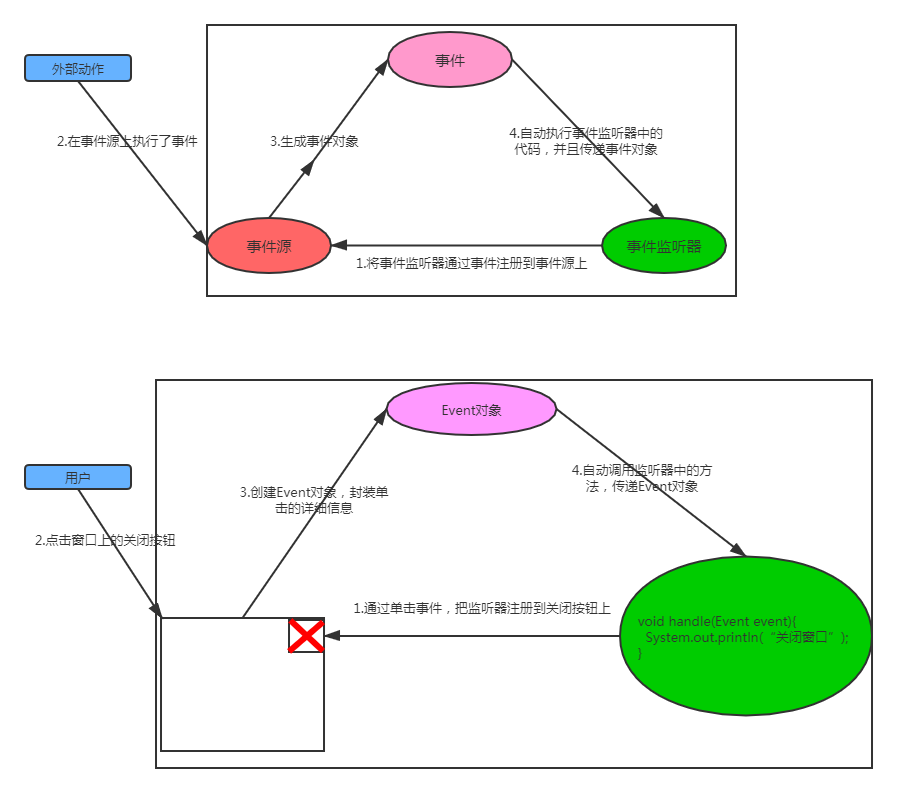
使用步骤:
1.创建事件源组件对象;
2.自定义类,实现XxxListener接口,重写方法;
3.创建事件监听器对象(自定义类对象)
4.调用事件源组件对象的addXxxListener方法完成注册监听
案例:
完成下图效果,点击确定按钮,在单行文本域内显示 hello world:
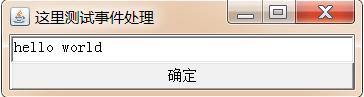
演示代码:
public class EventDemo1 {
Frame frame = new Frame("这里测试事件处理");
//事件源
Button button = new Button("确定");
TextField tf = new TextField(30);
public void init(){
//注册监听
button.addActionListener(new MyActionListener());
//添加组件到frame中
frame.add(tf);
frame.add(button,BorderLayout.SOUTH);
//设置frame最佳大小并可见
frame.pack();
frame.setVisible(true);
}
//自定义事件监听器类
private class MyActionListener implements ActionListener{
@Override
public void actionPerformed(ActionEvent e) {
System.out.println("用户点击了确定按钮");
tf.setText("hello world");
}
}
public static void main(String[] args) {
new EventDemo1().init();
}
}GUI中常见事件和事件监听器
事件监听器必须实现事件监听器接口, AWT 提供了大量的事件监听器接口用于实现不同类型的事件监听器,用于监听不同类型的事件 。 AWT 中提供了丰富的事件类,用于封装不同组件上所发生的特定操作, AWT 的事件类都是 AWTEvent 类的子类 , AWTEvent是 EventObject 的子类。
事件
AWT把事件分为了两大类:
1.低级事件:这类事件是基于某个特定动作的事件。比如进入、点击、拖放等动作的鼠标事件,再比如得到焦点和失去焦点等焦点事件。
| 事件 | 触发时机 |
| ComponentEvent | 组件事件 , 当 组件尺寸发生变化、位置发生移动、显示/隐藏状态发生改变时触发该事件。 |
| ContainerEvent | 容器事件 , 当容器里发生添加组件、删除组件时触发该事件 。 |
| WindowEvent | 窗口事件, 当窗口状态发生改变 ( 如打开、关闭、最大化、最 小化)时触发该事件 。 |
| FocusEvent | 焦点事件 , 当组件得到焦点或失去焦点 时触发该事件 。 |
| KeyEvent | 键盘事件 , 当按键被按下、松开、单击时触发该事件。 |
| MouseEvent | 鼠标事件,当进行单击、按下、松开、移动鼠标等动作 时触发该事件。 |
| PaintEvent | 组件绘制事件 , 该事件是一个特殊的事件类型 , 当 GUI 组件调 用 update/paint 方法 来呈现自身时触发该事件,该事件并非专用于事件处理模型 。 |
2.高级事件:这类事件并不会基于某个特定动作,而是根据功能含义定义的事件。
| 事件 | 触发时机 |
| ActionEvent | 动作事件 ,当按钮、菜单项被单击,在 TextField 中按 Enter 键时触发 |
| AjustmentEvent | 调节事件,在滑动条上移动滑块以调节数值时触发该事件。 |
| ltemEvent | 选项事件,当用户选中某项, 或取消选中某项时触发该事件 。 |
| TextEvent | 文本事件, 当文本框、文本域里的文本发生改变时触发该事件。 |
事件监听器
不同的事件需要使用不同的监听器监听,不同的监听器需要实现不同的监听器接口, 当指定事件发生后 , 事件监听器就会调用所包含的事件处理器(实例方法)来处理事件 。
| 事件类别 | 描述信息 | 监听器接口名 |
| ActionEvent | 激活组件 | ActionListener |
| ItemEvent | 选择了某些项目 | ItemListener |
| MouseEvent | 鼠标移动 | MouseMotionListener |
| MouseEvent | 鼠标点击等 | MouseListener |
| KeyEvent | 键盘输入 | KeyListener |
| FocusEvent | 组件收到或失去焦点 | FocusListener |
| AdjustmentEvent | 移动了滚动条等组件 | AdjustmentListener |
| ComponentEvent | 对象移动缩放显示隐藏等 | ComponentListener |
| WindowEvent | 窗口收到窗口级事件 | WindowListener |
| ContainerEvent | 容器中增加删除了组件 | ContainerListener |
| TextEvent | 文本字段或文本区发生改变 | TextListener |
案例
案例一:
通过ContainerListener监听Frame容器添加组件;
通过TextListener监听TextFiled内容变化;
通过ItemListener监听Choice条目选中状态变化;

演示代码一:
import java.awt.*;
import java.awt.event.ContainerAdapter;
import java.awt.event.ContainerEvent;
import java.awt.event.TextEvent;
import java.awt.event.TextListener;
public class ListenerDemo1 {
public static void main(String[] args) {
Frame frame = new Frame("这里测试监听器");
//创建一个单行文本域
TextField tf = new TextField(30);
//给文本域添加TextListener,监听内容的变化
tf.addTextListener(new TextListener() {
@Override
public void textValueChanged(TextEvent e) {
System.out.println("当前内容:"+tf.getText());;
}
});
//给frame注册ContainerListener监听器,监听容器中组件的添加
frame.addContainerListener(new ContainerAdapter() {
@Override
public void componentAdded(ContainerEvent e) {
Component child = e.getChild();
System.out.println("容器中添加了新组件:"+child);
}
});
//添加tf到frame
frame.add(tf);
//设置frame最佳大小并可见
frame.pack();
frame.setVisible(true);
}
}案例2:
给Frame设置WindowListner,监听用户点击 X 的动作,如果用户点击X,则关闭当前窗口
演示代码2:
import java.awt.*;
import java.awt.event.WindowAdapter;
import java.awt.event.WindowEvent;
public class ListenerDemo2 {
public static void main(String[] args) {
Frame frame = new Frame("这里测试WindowListener");
frame.addWindowListener(new WindowAdapter() {
@Override
public void windowClosing(WindowEvent e) {
System.exit(0);
}
});
frame.setBounds(200,200,500,300);
frame.setVisible(true);
}
}